Hogyan tekinthetők meg az aktív hálózati kapcsolatok (Windows)
Szerző:
Robert Simon
A Teremtés Dátuma:
19 Június 2021
Frissítés Dátuma:
22 Június 2024
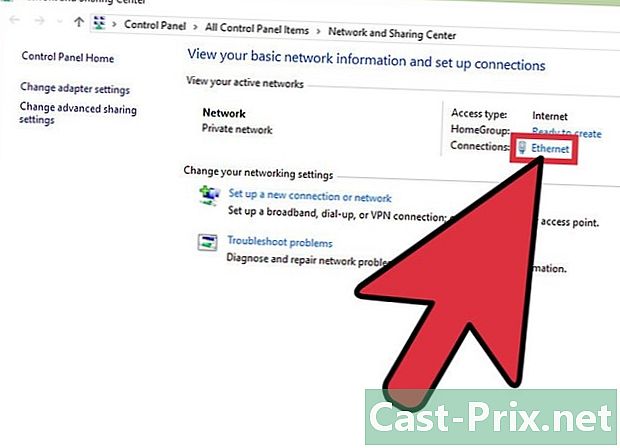
Tartalom
- szakaszában
- 1. módszer: Nyissa meg a Hálózati és megosztási központot Windows 7 és Windows 10 között
- 2. módszer Használja a Hálózati kapcsolatok mappát Windows 7 rendszeren
- 3. módszer Használja a Nestat parancsot Vista vagy korábbi verziók esetén
- 4. módszer Használja a netstat parancsot a Windows XP alatt
Időnként szükség lehet a jelenlegi hálózati kapcsolat ellenőrzésére, miközben a Windows rendszert futtató számítógépen dolgozik. Vannak egyszerű tippek, amelyek lehetővé teszik ezt. A Windows 10 rendszerben lehetősége van a Hálózati és megosztási központ átlépésére. Más felhasználók a "netstat" parancssort használhatják a problémák azonosítására vagy a hálózat forgalmának sűrűségének megismerésére. Szerencsére ez a parancs néhány egyszerű lépésben használható.
szakaszában
1. módszer: Nyissa meg a Hálózati és megosztási központot Windows 7 és Windows 10 között
-

Kattintson a menüre kezdet. -

Menj be beállítások. -
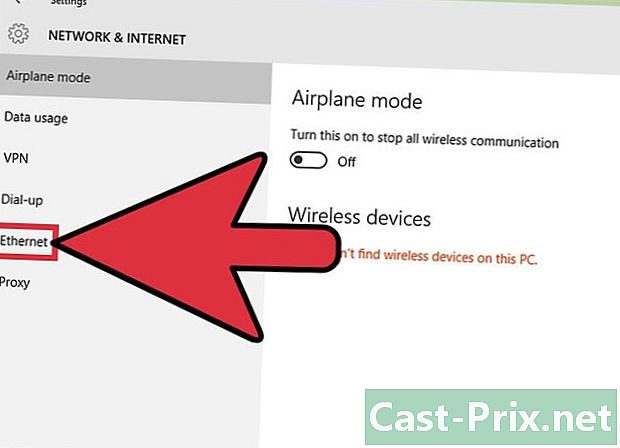
választ Ethernet. Ez a lehetőség a szakaszban található Hálózat és Internet. -

Menj be Hálózati és megosztási központ. Ez a Windows 10 funkcionalitása, ahol lehetősége van megismerni a hálózat állapotát, a kapcsolat típusát, hogy csatlakozhat-e más számítógéphez, mint a saját, és ha csatlakozik-e a hálózatához vagy az Internet. -
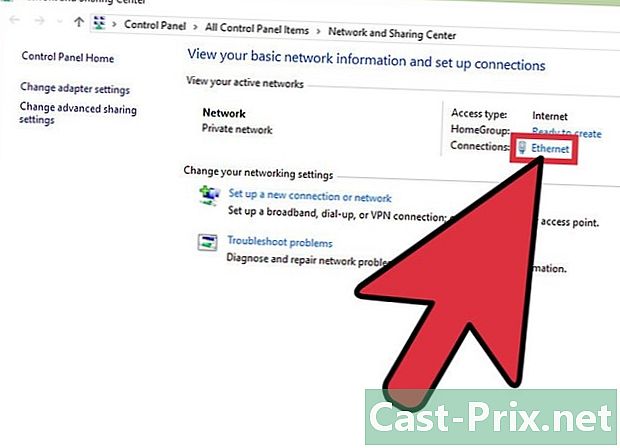
Kattintson a mellette lévő ikonra kapcsolatok. Ez megfelel a használt kapcsolat típusának. Például, ha ez Ethernet módban van, akkor látni fog egy 8P8C moduláris csatlakozó ikont, és ha WiFi módban van, akkor öt sávot lát. -
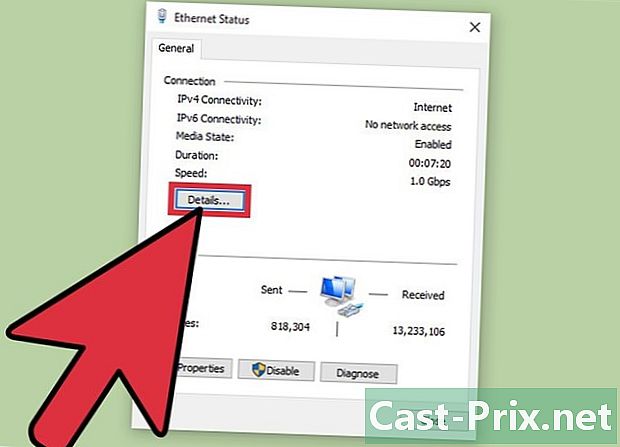
Kattintson a részletek. Kattintson a hálózat ikonjára, hogy megtalálja ezt az opciót. Ha rákattint, megjelenik egy ablak, amely a hálózati kapcsolat részleteit mutatja.
2. módszer Használja a Hálózati kapcsolatok mappát Windows 7 rendszeren
-

Nyissa meg a menüt kezdet. -
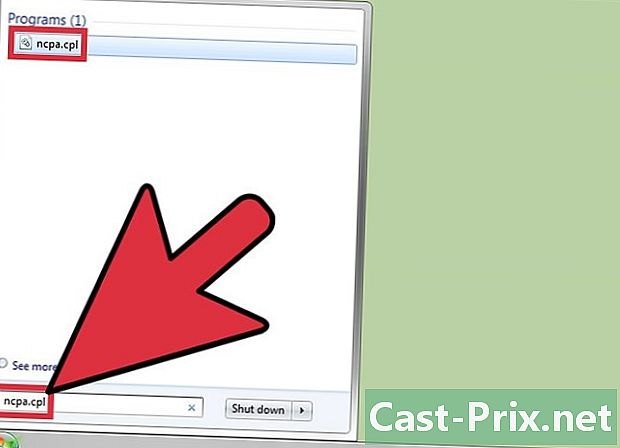
típus ncpa.cpl parancsot a keresősávon. -

Várja meg a mappát Hálózati kapcsolatok jelenik meg. Itt található a hálózaton elérhető összes kapcsolat. -
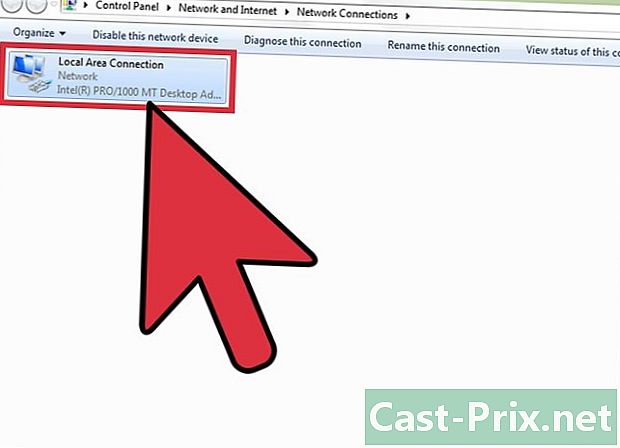
Kattintson a jobb gombbal a választott kapcsolatra. -

választ állapot a tüzelõanyag menübõl. -

Várja meg az oldalt Hálózati kapcsolat állapota jelenik meg. Itt láthatja a hálózat állapotát. További információkért kattintson a gombra részletek .
3. módszer Használja a Nestat parancsot Vista vagy korábbi verziók esetén
-
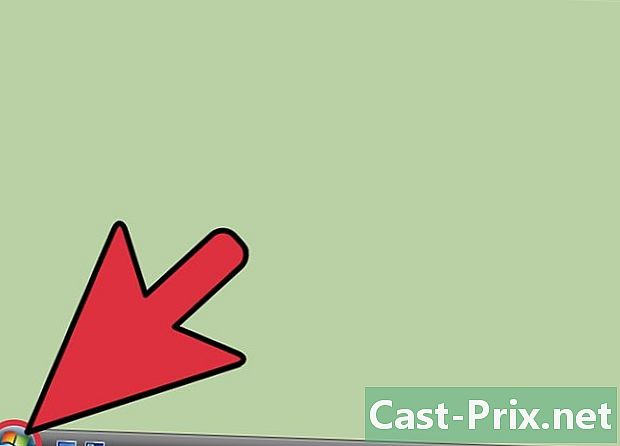
Lépjen a menübe kezdet. -
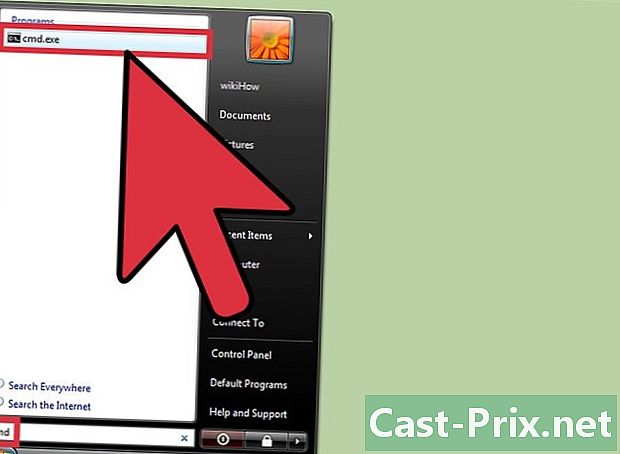
Keresés cmd. Gépelje be ezt a parancsot a keresősávba a parancssor megnyitásához, ha számítógépet használ, amelyen Vista vagy a Windows korábbi verziói vannak. -
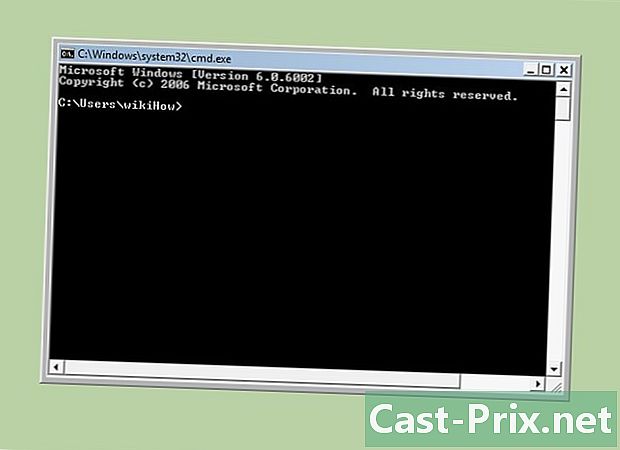
Várjon, amíg megjelenik egy fekete ablak. Itt adhatja meg a megrendelést netstat. Néhány különféle lehetőség közül választhat, amelyek közül az alábbiakban felsoroljuk. -

típus netstat -a az aktuális kapcsolatok megtekintéséhez. Ez a parancs megjeleníti a portok listáját és a jelenlegi TCP-t (Transmission Control Protocol), a fizikai számítógép nevét, amelyet a helyi címeknél megemlítenek, és a szerver gazdanevét a távoli címekhez. Azt is megmondja a port állapotáról (várakozás, csatlakozás stb.). -
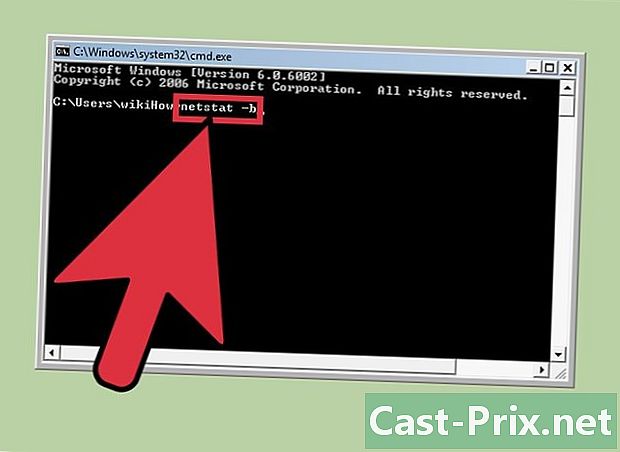
típus netstat -b. Ez a parancs ugyanazt a listát jeleníti meg, mint az előző opció, azon programok mellett, amelyek portokat vagy kapcsolatokat használnak. -

típus netstat -n az IP-címek megjelenítéséhez. Ez a parancs ugyanazt a portok és TCP-kapcsolatok listáját jeleníti meg, de numerikus vagy IP-címekkel, a számítógépek vagy a szolgáltatások aktuális nevei helyett. -

típus netstat /?. Ennek során látni fogja a rendelkezésére álló különféle parancsokat. Ez a parancs statisztikát nyújt a Netstat protokoll minden változásáról. -

Ellenőrizze az aktív hálózati kapcsolatokat. Amikor megadja a netstat parancsot, megjelenik a TCP vagy UCP kapcsolatok és az IP-címek listája.
4. módszer Használja a netstat parancsot a Windows XP alatt
-
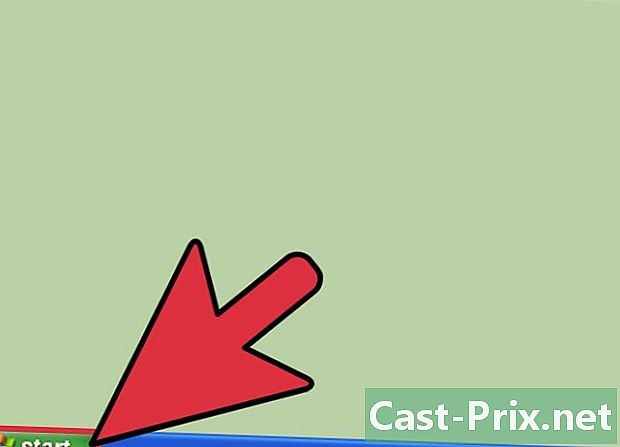
Kattintson a menüre kezdet. -
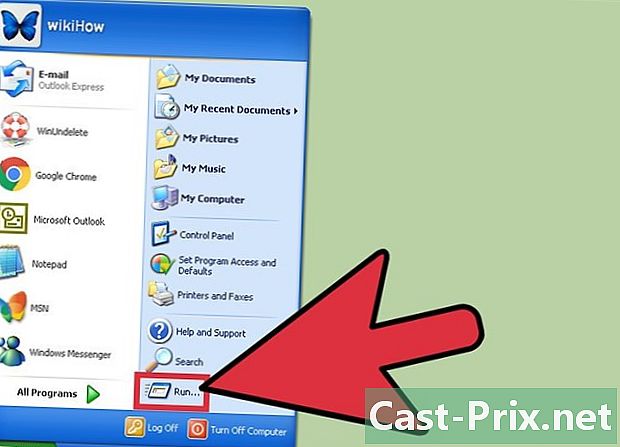
Kattintson a teljesít. Ez a művelet megjelenít egy beviteli mezőt. -

típus cmd. -

Várjon, amíg megjelenik egy fekete ablak. Itt adja meg a netstat parancsot. Néhány különféle lehetőség közül választhat, amelyek közül az alábbiakban felsoroljuk. -

típus netstat -a az aktuális kapcsolatok megtekintéséhez. Ez a parancs megjeleníti a portok listáját és a jelenlegi TCP-t (Transmission Control Protocol), a fizikai számítógép nevét, amelyet a helyi címeknél megemlítenek, és a szerver gazdanevét a távoli címekhez. Azt is megmondja a port állapotáról (várakozás, csatlakozás stb.). -

típus netstat -b. Ez a parancs ugyanazt a listát jeleníti meg, mint az előző opció, a portokat vagy kapcsolatokat használó programok mellett. -

típus netstat -n az IP-címek megjelenítéséhez. Ez a parancs ugyanazt a portok és TCP-kapcsolatok listáját jeleníti meg, de numerikus vagy IP-címekkel, a számítógépek vagy a szolgáltatások aktuális nevei helyett. -

típus netstat /?. Ennek során látni fogja a rendelkezésére álló különféle parancsokat. Ez a parancs statisztikát nyújt a Netstat protokollok minden változatáról. -

Ellenőrizze az aktív hálózati kapcsolatokat. Amikor megadja a netstat parancsot, megjelenik a TCP vagy UCP kapcsolatok és az IP-címek listája.

